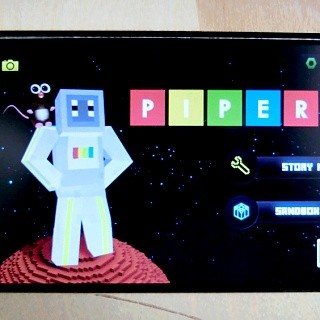【STEP1】PIPERを組み立てる
前置きが長くなったが、PIPERで遊ぶためには、まず組み立てないといけない。実際に作ってみたところ、写真を撮りながらでおよそ70分かかった(途中で一つミスをしている)。子どもの年齢や経験値にもよるが、試行錯誤しながら一人で組み上げるとしたら、3時間以上はかかるだろうという印象だ(以下、写真のサムネイルをクリックすると拡大表示となる)。
作るために必要な道具はプラスドライバーだけで、これもPIPERのパッケージに入っている。本体ケースの素材は、おおむねベニア板だ。レーザー光線でカットされているのでエッジが焦げており、これも趣(おもむき)がある。内部には一部プラパーツが使われており、ケースのフタにはプラスチックのカバー、PIPERカラーロゴの板も付属だ。
|
|
|
(1) パッケージを開けたところ。右上がケース用のパーツ。右下はバッテリとRaspberry Pi 2 model B、左下はUSBマウス、左上が組立のためのビスナット類と、ストーリーで使うパーツ類 |
(2) 先の画像の上にチラと見えるのが大きなBlue Print。これを見ながら本体を組み立てるのがPIPERの第一歩だ |
本体を作るためのマニュアルとして、かなり大判の「BLUEPRINT(計画書)」が入っている。部品一覧がないので、気になる場合は内容物一覧の写真(リンクスインターナショナル)と比較するとよい。また、全部を並べるとそれなりのスペースが必要だ。パーツを落としても見つけやすいように、整理された床の部屋で作業したい。特に落としやすいネジとナットは、日本では手に入りにくいので要注意だ。
組み立て作業は、マニュアルを見ながら、あーでもないこーでもないと、パズル感覚で楽しめる。作る順番を守って進めると、要求される技量がちょっとずつ上がるのでいい感じだ。2種類のネジ(長さ)が明示されていないので、気を抜くと間違えたネジを使ってあとで足らなくなるのもパズル感覚で楽しくも、苦労するところかもしれない(実際には数本のネジが余る)。
|
|
|
(3) ケースパーツをすべて並べたところ。パーツ一覧がないのは少々気がかりだが、不足はなかった |
(4) ケース以外の内容物。主なビスは短長二種類あり、これらは四角いナットを使って止める。こちらは少々多めに入っているが、紛失するとその辺では買えないので注意 |
ベニア板のレーザーカットはかなりの高精度。無理やり押し込まなくても、角度が合うとスッと入る。ベニア板には順番が印字されているので、その通りに組み入れていくと簡単だ。
本体の組み立てに必要な電線類は、液晶パネルから出すHDMIケーブルとUSB電源ケーブル、PIPERの電源ケーブルだけ(すべて緑色でちょっと太目)。それ以外の配線材料やスイッチは、今回は使用しない。初めに組み立てた「パワーアップパーツ入れ」にしまっておき、あとで取り出して使う。
ケースを組み上げたら、パワーアップパーツ、スイッチ用ブレッドボード、Raspberry Pi 2 model Bが付いたユニットを差し込む。Raspberry Pi 2 model Bの電源ケーブル、HDMIケーブル、スピーカーを接続し、最後にモバイルバッテリにRaspberry Pi 2 model Bと液晶のUSBケーブルを差せば完成だ。次回は初期設定まで紹介しよう。
|
|
|
(5) 段々と難易度が上がっていくので、番号に書いてある通りに組み立てるのがよい。木材のカット精度が高いので、力を入れて押し込むのではなく、角度と位置を合わせるとスムーズに入っていく |
(6) 2番目「パワーアップボックス」の組み立て。ここでは板を挟む順番と位置が番号で示されている |
|
|
|
(7) 上のフタの軸を入れて左右の板を挟み、最後に長いビスとナットをドライバーで締めこむ。この箱には使わないものを入れておく |
(8) Raspberry Pi 2 model Bを乗せる台はアクリル製で、ほとんど完成品 |
|
|
|
(9) 左右に残る保護紙をはがす。薄い糊でくっついているので、端を爪でカリカリしてめくってからゆっくりはがしていく |
(10) Raspberry Pi 2 model Bには、「PIPER OS」をプリインストールしたmicroSDメモリーカード+アダプタが入っているが、いったん抜く(押し込むとちょっと出っ張るので引き抜く。反対側のUSB Wi-Fiドングルも外したほうが楽に作業できる) |
|
|
|
(11) microSDカードを抜く理由は、Raspberry Pi 2 model Bを台に乗せるときに引っかかってしまうから。Raspberry Pi 2 model Bを乗せたら、透明のプラネジで止めてからmicroSDカードを差し込む |
(12) 本体ケース下部のベースプレートを作成。パーツが大型化し、挟み込みもちょっと面倒になる。力任せに入れるとおそらく壊れるので慎重に |
|
|
|
(13) ベースプレートの手前側は蝶番(ちょうつがい)を付ける。向きがあるので気を付けたい。ここは短いビスを使う |
(14) ネジ止めはちょっとゆるめに締めてから、板を起こして動きと隙間をちょっと調整。それから最後までネジ止めすると、ピシっと仕上がってカッコイイ |
|
|
|
(17) ケース作成の最後は、今までの経験と技能を生かしての、いわばラスボス。ということで、取りかかる前にセーブ(一休み) |
(18) ディスプレイ部を除いた枠部分をサクっと組み立てて、ついでにアクリルパネルを止めて、PIPERのロゴパーツを貼る |
|
|
|
(19) 引き続き蝶番を付け……あれ? 短いネジが足らない。どこかでミスった。実はアクリルパネルを取り付けるネジ(写真右上)に短いものを使うのは間違い |
(20) 長いネジを使うのが正解なので、改めてやり直して、部品不足の問題は解決 |
|
|
|
(21) フタを開けてもフルオープンにならないようにする、つっかえ棒を取り付ける。ここで使うネジは専用のものだ |
(22) ここのポイントもネジを締めすぎないこと。むしろユルユルに止めておいて、後で必要に応じて締めるぐらいがよい |
|
|
|
(23) 締めすぎると動かなくて困るので、ユルく締めてパタパタと動くことを確認 |
(24) ディスプレイと信号(HDMI)、電源ケーブルを取り出す。HDMIケーブルはコネクタにカバーが付いているで、これは外しておく |
|
|
|
(25) 難物のHDMIケーブルから。そのまま挿そうとしても入らないので、緑の基板をはがすような形で力を加え、浮かせてから差し込む |
(26) 次に電源ケーブル。どちらのケーブルも向きがあるので、合わせてから差し込む |
|
|
|
(27) 配線終了。ケーブルは左下に見えるスリット(2カ所)から出す。電源ケーブルを外側、HDMIケーブルを内側にしておくと、あとでごちゃつかない。写真はダメな例 |
(28) ディスプレイ部の完成。ケーブルの出し方は、こちらから見て右側が電源(USB)というのが正解だ |